Hiển thị số sê-ri đằng sau định dạng Ngày trong Microsoft Excel 2010
Trong bài viết này, chúng ta sẽ tìm hiểu cách hiển thị số sê-ri đằng sau định dạng ngày tháng trong Microsoft Excel 2010. Excel xử lý ngày và giờ ở dạng số. Các số cho ngày nằm trong khoảng từ 1 đến 2958465, với 1 cho biết ngày 1 tháng 1 năm 1900 và 2958465 cho biết ngày 31 tháng 12 năm 9999.
Để hiển thị số sê-ri đằng sau định dạng ngày tháng trong Microsoft Excel, chúng ta có thể sử dụng Định dạng ô và phím Phím tắt.
Định dạng ô: – Chúng tôi có thể sử dụng tùy chọn này để hiển thị số sê-ri đằng sau định dạng ngày.
Chúng ta có thể tìm thấy tùy chọn này bằng cách nhấp chuột phải và cửa sổ bật lên sẽ hiển thị. Sau đó, chúng ta cần nhấp vào Định dạng ô.
Hoặc chúng ta có thể sử dụng phím tắt Ctrl + 1 trên bàn phím của bạn.
Hãy lấy một ví dụ về cách chúng tôi có thể hiển thị số sê-ri sau định dạng ngày.
Chúng tôi có ngày trong cột A.
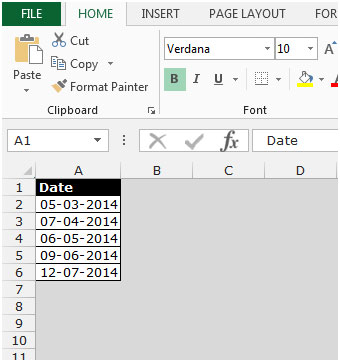
Để hiển thị ngày theo số sê-ri, Hãy làm theo các bước sau: – * Chọn ô A2: A6.
-
Nhấn phím Ctrl + 1 và hộp thoại định dạng ô sẽ xuất hiện.
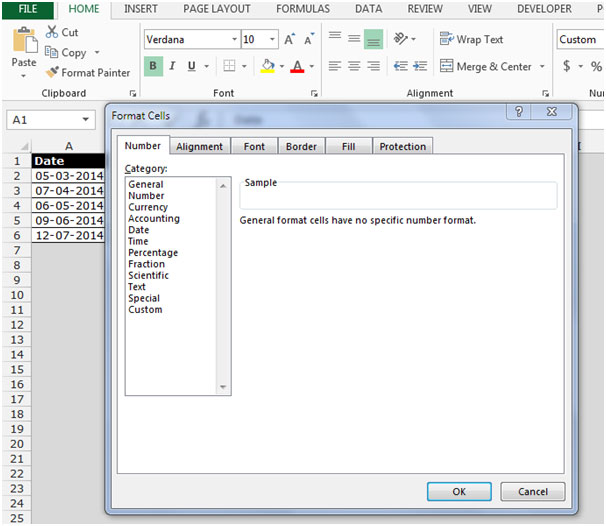
-
Chuyển đến tab số, chọn chung.
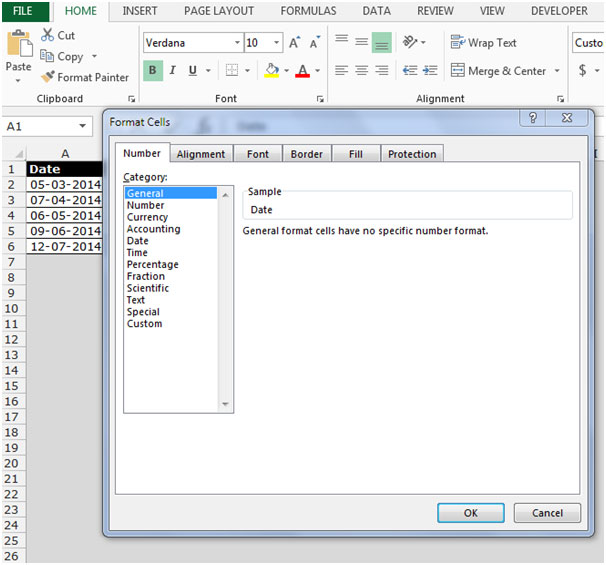
-
Nhấp vào OK.

Sử dụng phím tắt để hiển thị số sê-ri đằng sau định dạng ngày tháng, hãy làm theo các bước sau: – Chọn ô A1 Nhấn phím Ctrl + ~ trên bàn phím của bạn.
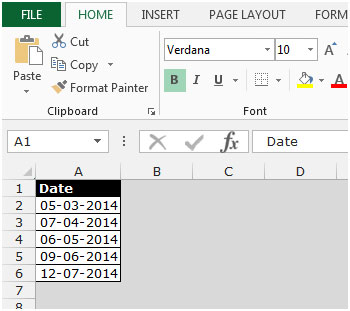
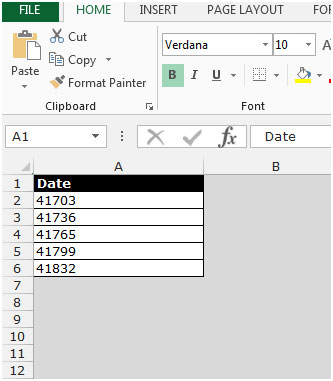
Đây là cách chúng ta có thể hiển thị số sê-ri đằng sau định dạng ngày tháng trong Microsoft Excel 2010.